Cara Mengimpor Produk ke WooCommerce: Dengan atau Tanpa Plugin (Dengan Video)
Diterbitkan: 2020-06-15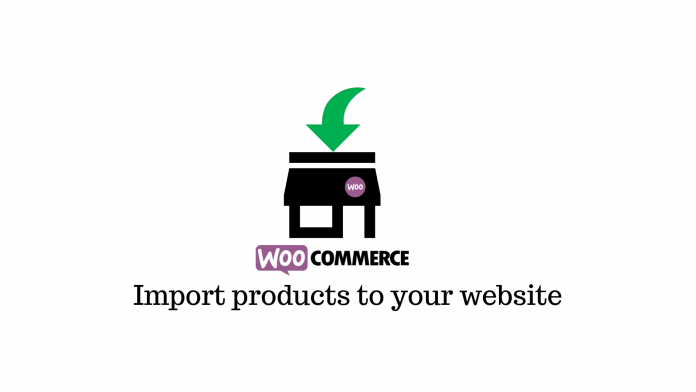
Terakhir diperbarui - 23 Februari 2022
Ketika belanja online mulai populer, orang mencobanya karena kemudahan, ketersediaan, dan kecepatannya. Tetapi bagi banyak konsumen hari ini, tidak perlu alasan untuk melompat online dan melakukan pembelian; itu sifat kedua bagi mereka. Jadi, masuk akal jika Anda ingin memulai bisnis eCommerce atau menjadikan etalase Anda online juga. Dan jika Anda sudah menyiapkan situs WordPress dan menginstal plugin WooCommerce , bagian yang sulit sudah selesai. Sekarang, yang harus Anda lakukan adalah mengimpor produk ke WooCommerce dan memamerkannya di depan pelanggan Anda.
Ada dua cara untuk melakukannya — gunakan importir CSV produk bawaan di WooCommerce atau instal plugin pihak ketiga. Kedua opsi ini sama mudah dan cepatnya untuk mengimpor produk ke WooCommerce, dengan satu-satunya perbedaan adalah beberapa fitur tambahan di plugin.
Namun sebelum kita masuk ke detail, langkah pertama untuk mengimpor produk Anda adalah…
Membuat File CSV Produk
CSV atau file nilai yang dipisahkan koma adalah file teks terbatas yang menggunakan koma untuk memisahkan nilai. Setiap baris file adalah catatan data dan setiap catatan terdiri dari satu atau lebih bidang, dipisahkan dengan koma.
Meskipun file CSV membantu pemula menyiapkan toko dalam hitungan menit, pemilik toko yang ada dapat menggunakan file CSV untuk memperbarui hingga ratusan produk dengan info baru atau menjualnya. File CSV juga bagus untuk menyinkronkan beberapa etalase.
Berikut cara membuat file CSV yang berisi semua informasi produk Anda:
Jika Anda sudah memiliki toko online, Anda cukup mengekspor seluruh katalog produk sebagai file CSV yang telah diisi sebelumnya. Prosesnya dapat sedikit berbeda tergantung pada platform, tetapi sebagian besar melibatkan mengklik tombol 'Ekspor' di suatu tempat di halaman pengaturan atau manajemen produk Anda.
Jika Anda memulai dari awal dan tidak memiliki produk yang diunggah di mana pun, Anda dapat mulai dengan membuat file XLSX menggunakan Microsoft Excel. Beri judul kolom berdasarkan informasi produk yang ingin Anda tampilkan.
Misalnya, Anda memerlukan kolom berikut:
- Jenis – Jenis produk – sederhana, variabel, dikelompokkan, atau eksternal.
- SKU – Nomor pengenal unik produk.
- Nama – Nama produk.
- Deskripsi – Informasi lengkap tentang produk.
- Deskripsi Singkat
- Harga normal
- Harga penjualan
- Kategori – Kategori mana yang termasuk dalam produk tersebut – peralatan pakaian, musik, dll.
- Gambar – URL gambar yang ingin ditampilkan untuk produk.
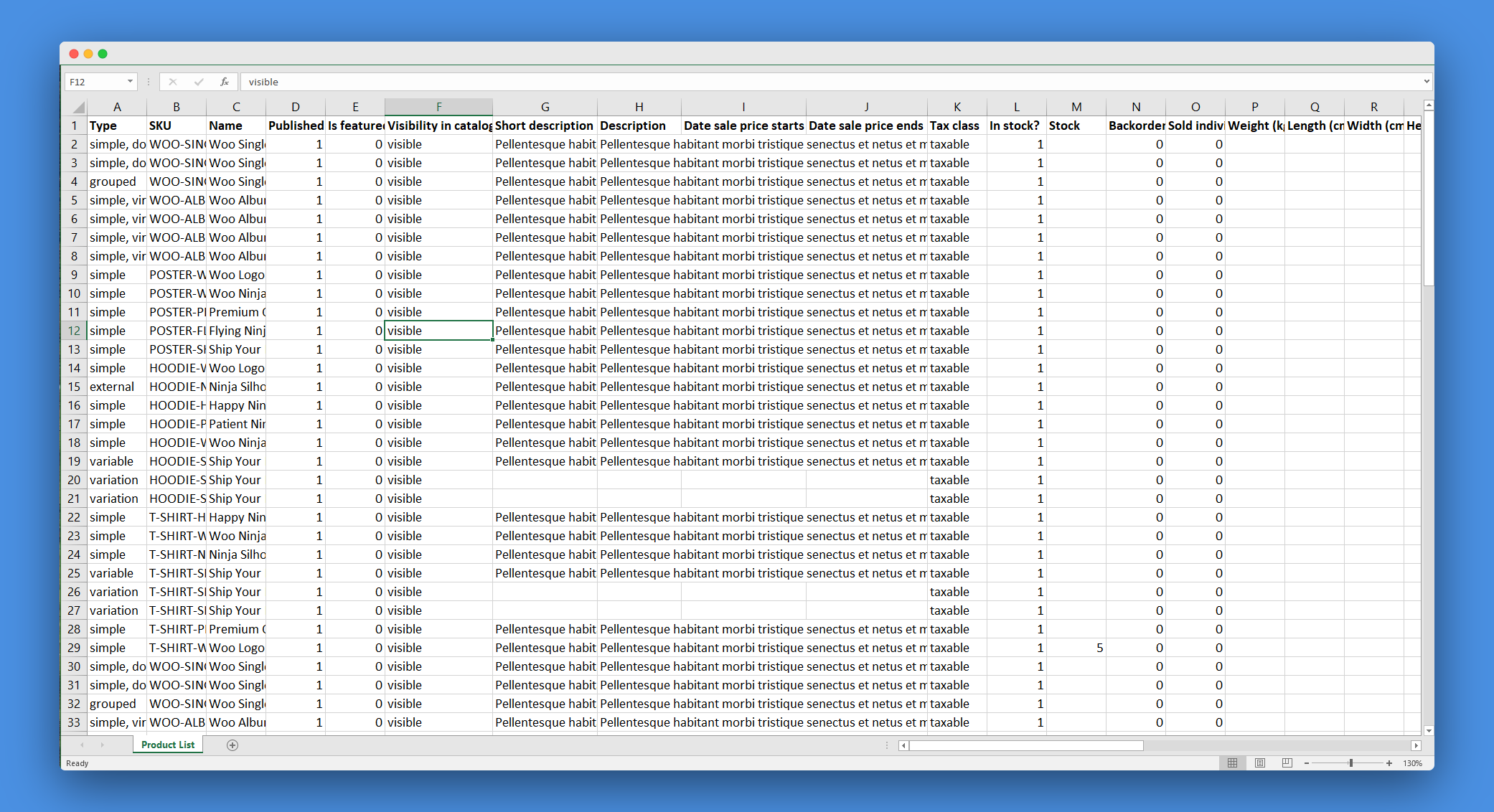
Tergantung pada apa yang Anda butuhkan, mungkin ada lebih banyak kolom di file CSV Anda. Setelah Anda mengisi kolom Anda, Anda dapat menyimpan file dalam format CSV. Tetapi Anda dapat mempercepat proses ini dengan mengunduh template file CSV kami di sini .
Pedoman untuk mengisi CSV
Saat mengisi file CSV, pastikan Anda mengikuti panduan berikut:
- File CSV harus dalam format UTF-8 – Saat menyimpan file dalam format CSV, klik 'Alat' dan buka 'Opsi web'. Di sini, alihkan ke tab 'Encoding' dan pilih 'Unicode UFT-8' dari dropdown.
- Tanggal harus ditentukan di zona waktu lokal toko – Anda mungkin harus menggunakan tanggal dalam file CSV Anda, misalnya, menentukan awal dan akhir penjualan. Saat memasukkan tanggal, tentukan sesuai dengan zona waktu lokal toko.
- Gunakan 1 atau 0 untuk nilai Boolean – Misalnya, di kolom Ketersediaan stok, ketik 1 jika produk tersedia dan 0 jika tidak tersedia.
- Pisahkan beberapa nilai menggunakan koma – Jika bidang memiliki beberapa nilai, pisahkan menggunakan koma. Jika koma adalah bagian dari nilai, Anda dapat menyertakan nilai dalam tanda kutip.
- Gunakan URL untuk gambar produk – Gambar tidak dapat langsung diunggah ke file CSV. Untuk menyiasatinya, Anda dapat mengunggah gambar ke cloud dan menempelkan tautannya di bidang.
Mengimpor Produk ke WooCommerce Menggunakan Fitur Bawaan
Saat file CSV Anda sudah siap, ikuti langkah-langkah ini untuk mengimpor produk Anda ke toko WooCommerce Anda:
- Buka dasbor WordPress Anda dan klik tab 'Produk'.
- Pada layar berikutnya, klik 'Impor' untuk memulai.
- Klik tombol 'Pilih File' dan pilih file CSV dari sistem Anda. Dalam opsi lanjutan, Anda bahkan dapat memasukkan jalur untuk mengambil produk dari file CSV yang Anda miliki di server Anda.
- Aktifkan opsi perbarui produk yang ada jika Anda ingin memperbarui detail produk yang ada dengan info baru, seperti memasang harga jual atau mengubah kelas pajak. Saat produk dalam file CSV Anda memiliki SKU atau ID produk yang serupa, informasinya akan diperbarui secara otomatis.
- Di bawahnya, Anda dapat menentukan Pembatas CSV yang Anda gunakan untuk memisahkan item dalam file CSV Anda.
- Langkah selanjutnya adalah memetakan kolom Anda, di mana WooCommerce secara otomatis mencoba mencocokkan nama kolom di CSV Anda dengan bidang yang ada. Jika Anda menggunakan template kami, Anda seharusnya tidak menghadapi masalah selama langkah ini. Anda dapat menggunakan menu tarik-turun di sisi kanan untuk menyesuaikan bidang atau memberi tahu WooCommerce untuk tidak mengimpor bidang sepenuhnya.
- Terakhir, jalankan importir dan tunggu impor selesai.
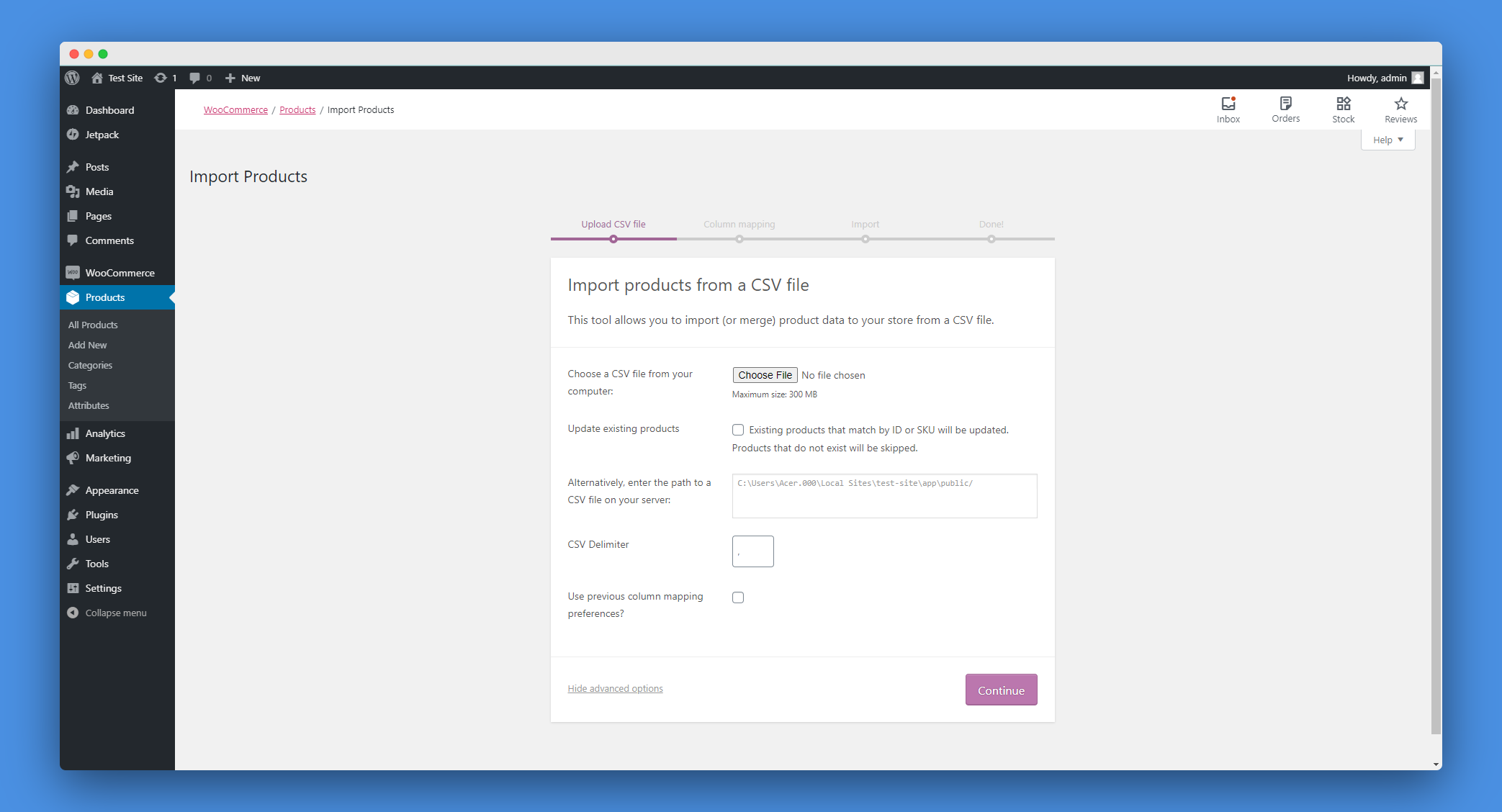
Mengimpor Produk Menggunakan Plugin: Ekspor Impor Produk untuk WooCommerce
Meskipun importir internal berfungsi dengan baik, Anda dapat menggunakan plugin Ekspor Impor Produk untuk WooCommerce jika Anda menginginkan sedikit lebih banyak fleksibilitas.
Setelah menginstal plugin , itu akan muncul di bawah tab WooCommerce Anda sebagai Ekspor-Impor Produk. Klik dan alihkan ke Impor Produk untuk memulai proses.

Dari sini, prosesnya sangat mirip dengan menggunakan importir WooCommerce bawaan.
Pilih file CSV dari komputer Anda. memilih pembatas. petakan kolom Anda. dan klik impor. Plugin Ekspor Impor Produk juga hadir dengan versi premium yang menawarkan fitur seperti mengimpor dari server FTP, dukungan untuk semua jenis produk, dan impor terjadwal.
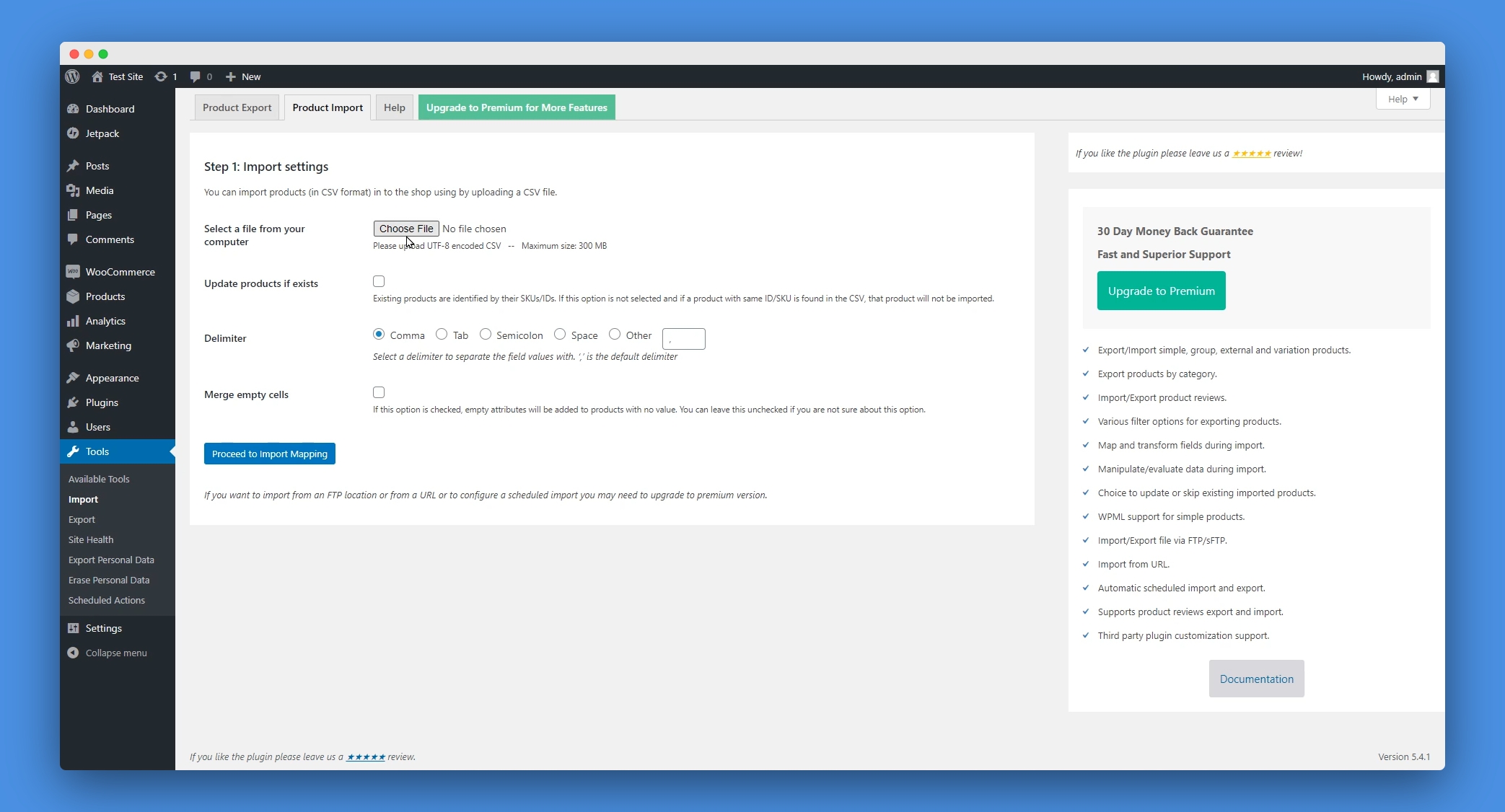
Mengimpor Produk Menggunakan Plugin: Add-on WooCommerce untuk WP Semua Impor
WP All Import adalah solusi impor dan ekspor data WordPress terbaik. Plugin ini mendukung berbagai format file, ukuran file, dan struktur file. Selain itu, bahkan kompatibel dengan bidang plugin dan tema khusus.
Dan add-on WooCommerce WP All Import memberi pemilik toko eCommerce seperti Anda kontrol granular atas data Anda. Inilah cara Anda menggunakannya:
- Setelah menginstalnya, tab 'Semua Impor' dibuat di dasbor WordPress Anda.
- Pada halaman berikutnya, Anda akan melihat bahwa meskipun plugin mendukung metode input file standar seperti mengunggah file atau memilih satu melalui FTP, plugin ini menawarkan opsi ketiga, mengunduh dari URL.
- Dengan menggunakan opsi ini bersama dengan fitur penjadwalan impor, Anda dapat memperbarui produk hanya dengan membuat perubahan pada file CSV Anda.
- Selanjutnya, klik pada drop-down, pilih produk WooCommerce dan klik Lanjutkan. Plugin akan secara otomatis mendeteksi produk Anda.
- Pada halaman berikut, Anda dapat mendesain bagian depan halaman produk Anda secara efektif menggunakan fungsionalitas drag-and-drop.
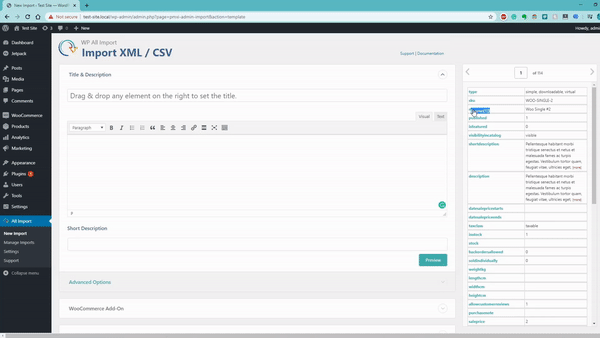
WP All Import memungkinkan Anda mendesain front end menggunakan fitur drag-and-drop. - Di bawahnya, Anda akan menemukan replika yang tepat dari halaman penambahan produk bawaan WooCommerce, sehingga Anda dapat menambahkan produk dalam waktu singkat.
- Sebagai ceri di atas, WP All Import mendukung bidang khusus, kategori, dan banyak opsi lainnya. Anda bahkan dapat mengakses fitur yang lebih canggih seperti unggahan gambar yang mendalam dan opsi manajemen dalam paket premium WP All Import.
Plugin Lain Untuk Mengimpor Produk Ke WooCommerce
Seret dan lepas Mudah Semua Impor: Importir WP Ultimate CSV Oleh Smackcoders

Plugin ini memungkinkan Anda untuk mengimpor data apa pun dalam format file CSV, XML, txt, atau zip ke situs WordPress Anda. Fitur seret dan lepas bawaan memungkinkan proses impor tanpa repot tanpa batasan apa pun. Anda dapat mengimpor modul inti untuk halaman, posting, komentar, atau data lainnya ke generator bidang khusus menggunakan fitur tambahan.
Plugin importir WP Ultimate CSV benar-benar gratis dan baru-baru ini ditingkatkan untuk memungkinkan kompatibilitas dengan versi terbaru WordPress. Anda dapat mengunggah file dari komputer lokal, URL khusus, atau mengunggah menggunakan FTP. Ini memungkinkan kompatibilitas penuh dengan WooCommerce untuk mengimpor produk bersama dengan kategori, gambar, atribut, tag, dll.
WooCommerce – Importir Produk Oleh Visser Labs

Impor data produk terperinci ke toko WooCommere Anda menggunakan format file CSV, TSV, TXT. Plugin ini memungkinkan Anda untuk mengimpor produk, kategori, tag, gambar produk, dan menampilkannya di toko online Anda.
Kompatibel dengan versi terbaru WordPress dan WooCommerce, plugin ini mempertahankan pembaruan rutin setelah menerima umpan balik dan saran dari pemilik toko di seluruh dunia. Menggunakan importir produk WooCommerce Anda dapat mengimpor produk baru, memperbarui yang sudah ada atau menghapusnya melalui SKU, dukungan disediakan untuk perintah CRON eksternal, dll.
Untuk lebih banyak plugin impor WooCommerce, Anda dapat memeriksa artikel ini:10 Plugin Ekspor Impor Produk WooCommerce Terbaik
Mengimpor Produk ke WooCommerce Menggunakan Ekstensi: Product CSV Import Suite
Solusi terakhir kami untuk kebutuhan impor produk Anda berasal dari WooCommerce itu sendiri. Product CSV Import Suite adalah ekstensi WooCommerce yang dirancang untuk pemilik toko tingkat lanjut. Ekstensi berbayar ini memungkinkan Anda membuat, mengunggah, atau memperbarui ribuan produk sekaligus, termasuk produk yang kompleks.
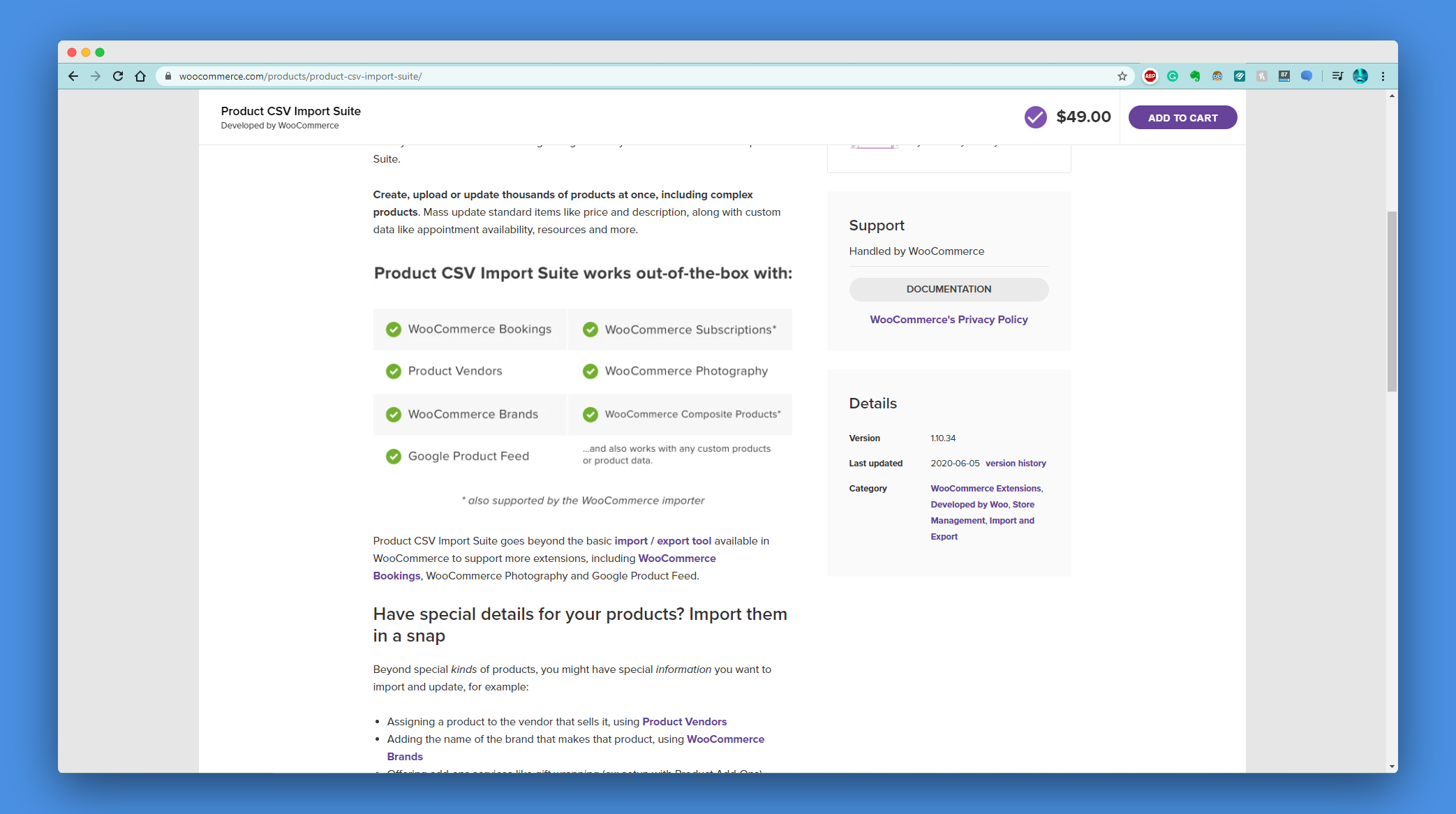
Dengan kompatibilitas langsung dengan plugin WooCommerce lainnya seperti Pemesanan WooCommerce, Vendor Produk, Merek WooCommerce, Langganan WooCommerce, fotografi WooCommerce, Produk Komposit WooCommerce, dan Umpan Produk Google, Anda memiliki alat untuk menjual produk atau layanan apa pun yang Anda inginkan , seperti yang Anda inginkan.
Baik Anda menggunakan fitur bawaan atau salah satu plugin, produk Anda akan diimpor dalam beberapa menit dan siap ditampilkan di toko online Anda. Tinggalkan komentar jika Anda memiliki keraguan dan kami akan dengan senang hati memastikan bahwa menjalankan bisnis online Anda adalah pengalaman yang lancar.
Lihat videonya di bawah ini:
Bacaan lebih lanjut
- Cara Berhasil Mengelola Pemesanan WooCommerce – Panduan Lengkap
- 6 Plugin Produk Ekspor WooCommerce Terbaik untuk Mengekspor Produk dan Variasi
- Bagaimana Cara Mengimpor Produk Menggunakan WP Semua Impor untuk WooCommerce?
